ヘルプ・ユーザ・インタフェース
この節では、ヘルプ・システムが提供するグラフィカル・インタフェースの概要を説明します。ヘルプの機能の詳細は、『Solaris 共通デスクトップ環境 ユーザーズ・ガイド』を参照してください。対応するオンライン・ヘルプを表示するには、デスクトップのフロントパネルの [ヘルプ・ビューア] (「ブラウザ・ボリュームを表示するには」を参照してください) を開きます。それから [デスクトップの紹介] および [ヘルプの使い方] を選択します。
アプリケーションの使用中、[ヘルプ] キーを押すかアプリケーションの [ヘルプ] メニューを選択することにより、ユーザはヘルプを要求できます。また、ヘルプ・システムを統合したアプリケーションをインストールできるので、デスクトップの [ヘルプ・ビューア] からそれぞれのヘルプ・モジュールにアクセスできます。これにより、複数のアプリケーションが提供するヘルプ情報をブラウズする場合でも、各アプリケーションを実行せずに行うことができます。
ヘルプ・ウィンドウ
ユーザがヘルプを要求すると、ヘルプ・システムはヘルプ・ウィンドウを表示します。ヘルプ・ウィンドウには、一般ヘルプと簡易ヘルプの 2 種類あります。一般ヘルプ・ウィンドウはメニュー・バー、トピック・ツリー、およびトピック表示領域から構成されます。トピック・ツリーはユーザが選択できるヘルプ・トピックの一覧です。ウィンドウの下部 (トピック表示領域) には選択されたトピックが表示されます。
簡易ヘルプ・ウィンドウはむだを省いたヘルプ・ウィンドウです。トピック表示領域と 1 つ以上のダイアログ・ボタンしか表示されません。このウィンドウは、定義などの短い組み込み情報の表示によく使用されます。
図 1-2 一般ヘルプ・ウィンドウと簡易ヘルプ・ウィンドウ
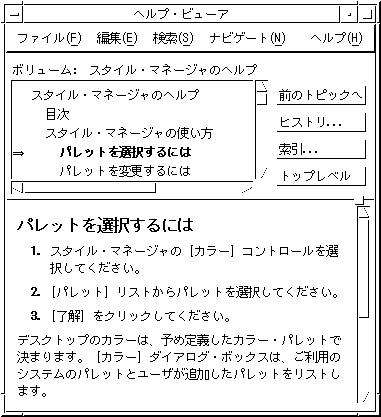

ハイパーリンク
ヘルプ・トピックには、関連するヘルプ情報へ「ジャンプ」するハイパーリンクがしばしば含まれています。テキストとグラフィックの両方をハイパーリンクとして使用できます。図 1-3 は、ハイパーリンクの識別に使用されるスタイルのフォーマットを示しています。
実線の下線または破線の下線は、ハイパーリンクである話または句を示します。実線の下線、つまり標準ハイパーリンクが最も一般的です。ハイパーリンクを選択すると、関連するトピックが表示されます。ハイパーリンク・トピックを現在のヘルプ・ウィンドウと新規ウィンドウのどちらに表示するかは、設計者が指定します。破線の下線は定義リンクを示します。これを選択すると、関連するトピックが簡易ヘルプ・ウィンドウに表示されます。グレーの隅の開いている枠 (破線または実線の線) は、グラフィック・ハイパーリンクを示します。
図 1-3 グラフィック・ハイパーリンクとテキスト・ハイパーリンクの形式
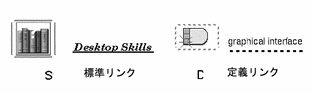
ヘルプ・ナビゲーション
図 1-4 のトピック・ツリーは、現在のヘルプ・ボリュームのトピックのリストです。リスト最上部にある最初のトピックはホーム・トピックで、ヘルプ・ボリュームの先頭です。矢印 (->) は現在のトピックを指し、ヘルプ・ボリュームにおけるユーザの位置を示します。
図 1-4 一般ヘルプ・ダイアログ・ボックスのトピック・ツリー
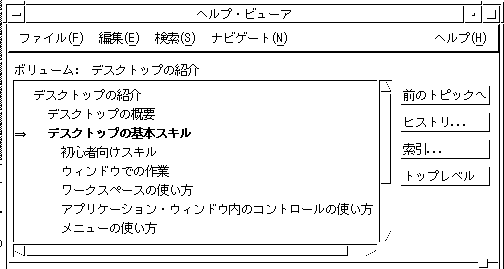
ヘルプ・トピックを表示するには、トピック・ツリーのタイトルか、トピック表示領域のハイパーリンクを選択します。表示をスクロールして任意のトピックを選択することにより、トピックの概要をブラウズできます。ナビゲーション・コマンドにより、前のトピックまたはヘルプ・ボリュームの先頭に戻ることができます。
ヘルプ・ナビゲーション・ボタン
一般ヘルプ・ダイアログには、[前のトピックへ]、[ヒストリ]、 [索引] の 3 つのダイアログ・ボタンがあります。これらの機能は、メニュー項目の選択にも使用できます。
-
[前のトピックへ]
前のトピックに戻ります。先に参照したトピックに戻るには、希望のトピックが表示されるまで [前のトピックへ] ボタンを繰り返し押します。
-
[ヒストリ]
[ヒストリ] ダイアログ・ボックスを表示します。これはヘルプ・ボリュームとすでに参照したトピックをリストします。リストにある任意のトピックに戻るには、そのタイトルを選択します。
-
[索引]
[索引検索] ダイアログ・ボックスを表示します。これは設計者が索引エントリとしてマークした語句をすべてリストします。索引エントリを選択し、表示されたトピックのいずれかを選択すると、一般ヘルプ・ダイアログにそのトピックが表示されます。
デスクトップのフロントパネルから [ヘルプ・ビューア] を使用する場合、一般ヘルプ・ダイアログに [トップレベル] という追加ダイアログ・ボタンがあります。別のヘルプ・ボリュームを参照した後、このボタンを選択してデスクトップ・ブラウザ・ヘルプ・ボリュームのトップレベルに戻ることができます。
ヘルプ・メニュー
一般ヘルプ・ダイアログのメニュー・バーには、[ファイル]、[編集]、[検索]、[ナビゲート]、[ヘルプ] の 5 つのメニューが表示されます。[検索] メニューと [ナビゲート] メニューには、前記した [索引] ボタンとナビゲーション・ボタンで使用するコマンドがあります。また、[ナビゲート] メニューには、ヘルプ・ボリュームの先頭に戻るための [ホーム・トピック] コマンドがあります。その他のメニューは次の機能を提供します。
-
[ファイル] メニュー
-
[編集] メニュー
ヘルプ・ウィンドウから他のアプリケーションへのテキストのコピー
-
[ヘルプ] メニュー
ヘルプ・ダイアログの機能とその使い方に関するヘルプ情報の提供
ヘルプ索引
ヘルプ・ボリュームには、ユーザがサブジェクトのヘルプ・トピックを検索できるように重要な語句の索引が入っています。ユーザは現在のボリューム、選択したボリューム、またはシステムで使用できるすべてのヘルプ・ボリュームの索引をブラウズまたは検索できます。* (アスタリスク) および ? (クエスチョン・マーク) などの正規表現もトピックの検索に使用できます。対応するヘルプ・トピックを表示するには、索引エントリを選択します。
図 1-5 [索引検索] ダイアログ・ボックス
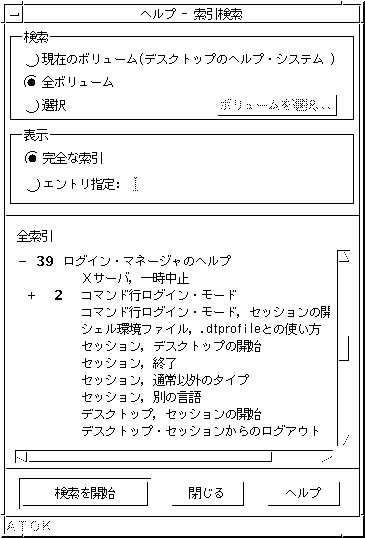
[ヘルプ索引] は一度に表示するには多すぎる場合があるので、表示されていない索引エントリがまだあったり、全部が表示されている場合もあります。+ (プラス) または - (マイナス) の符号は表示されていない索引エントリがまだあるのかないのかを示します。マイナス符号はエントリのすべてが表示されていることを示し、プラス符号はまだ表示されていないエントリがあり、索引エントリを表示できることを示します。
図 1-6 の -9 は、9 個の索引エントリが表示されていることを意味しています。+2 の符号は表示されていないエントリがまだあることを示します。表示されていないエントリを選択するとリストが展開され、+ 符号が - 符号に変わります。この図の最後の索引エントリはこのようにして表示されたエントリです。
図 1-6 索引エントリ符号
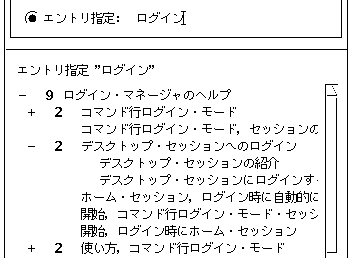
ヘルプからの印刷
ユーザは、個々のヘルプ・トピック、目次、索引、あるいはヘルプ・ボリューム全体を印刷できます。出力はテキストのみ印刷されます。用紙サイズ、部数、出力先プリンタなどのオプションも、[印刷] ダイアログ・ボックスで設定できます。
図 1-7 [印刷] ダイアログ・ボックス
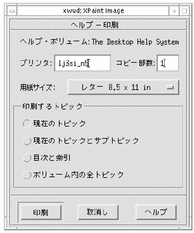
- © 2010, Oracle Corporation and/or its affiliates
